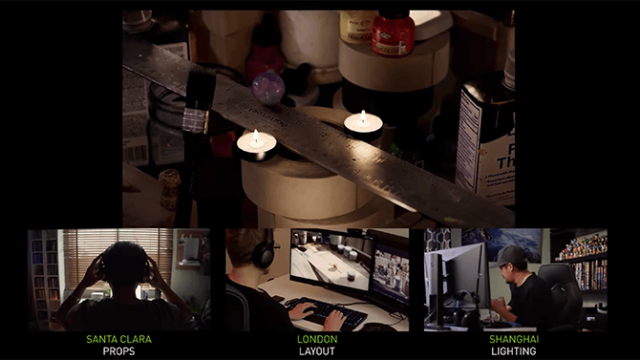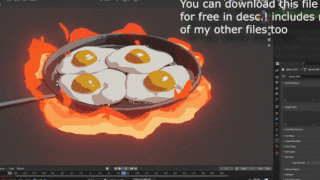Runway Researchがテキスト入力だけで動画を作れるGen-2に新機能の「Motion Brush」をリリースしました。静止画を読み込み専用Motion Brushでなぞると、その部分だけ自動的に動きを生成する事が可能となります。
例えば、滝の一部をなぞる事で静止画だった滝の一部が動きだしたり、人物の髪をなびかせたり、雲を動かしたり使用する事が出来ます。
Gen-2 Motion brushの使い方
サイトに行き、Try Gen-2 in Runwaをクリックします。
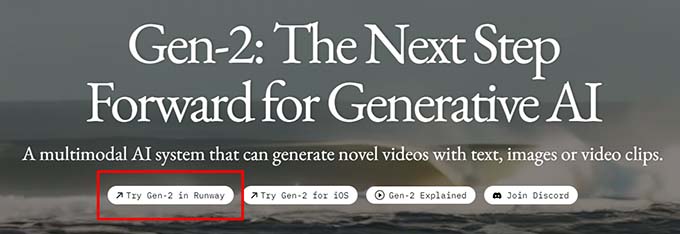
無料アカウントで4秒までの動画を作成可能なので、アカウントを作成したら、Text/Image to Videoをクリック。
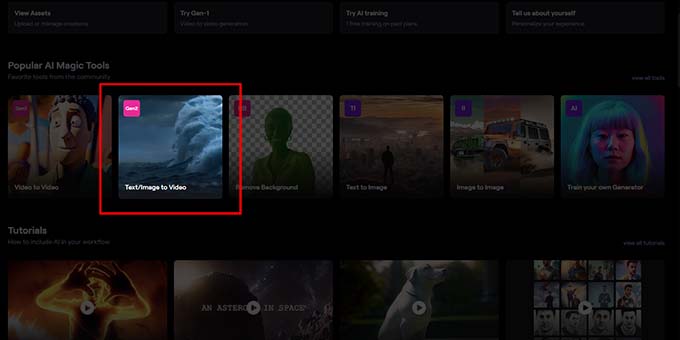
BETA版と書かれている、Motion Brushを選択して
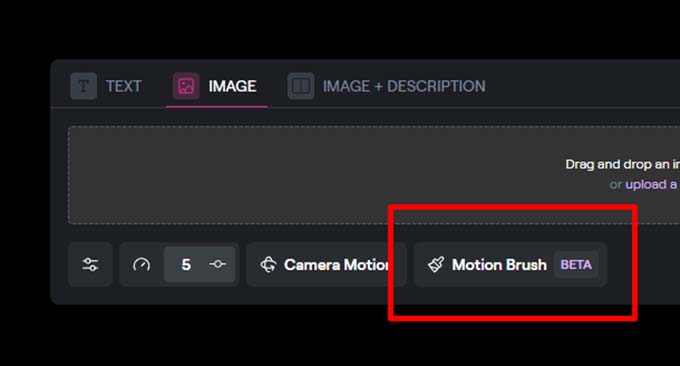
動かしたい画像をドラッグアンドドロップで読み込みます。

画像をペイント出来るようになるので、動かしたい個所を塗って、縦と横のどちらにどのぐらいのスピードで動かしたいのか、Horizontal、Vertical、Proximityの数値を調整してSaveを押します。
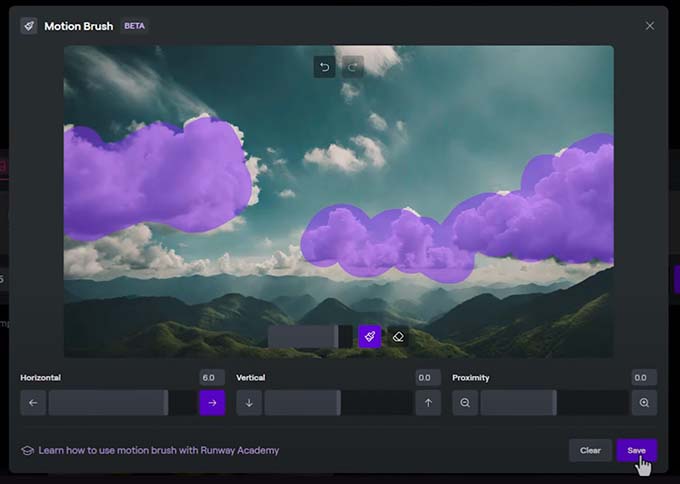
数秒待つと自動的にアニメーションした動画が作成されます。

- Gen-2 を開いて画像プロンプトを追加します
- Text to Video を使用する場合は、必ずプレビューを生成し、プレビュー画像の 1 つを画像入力として使用してください。
- モーションブラシをクリックします
- 制御したい領域をペイントし、選択範囲に動きの方向と速度を割り当てます。
- 水平、垂直、近接の速度を個別に制御
- モーション ブラシはカメラ モーションとは独立して動作するため、両方を並行して自由に試してみてください